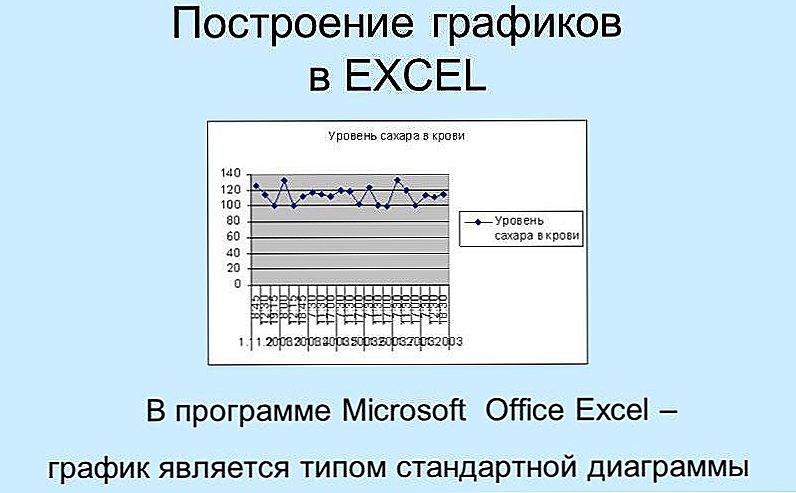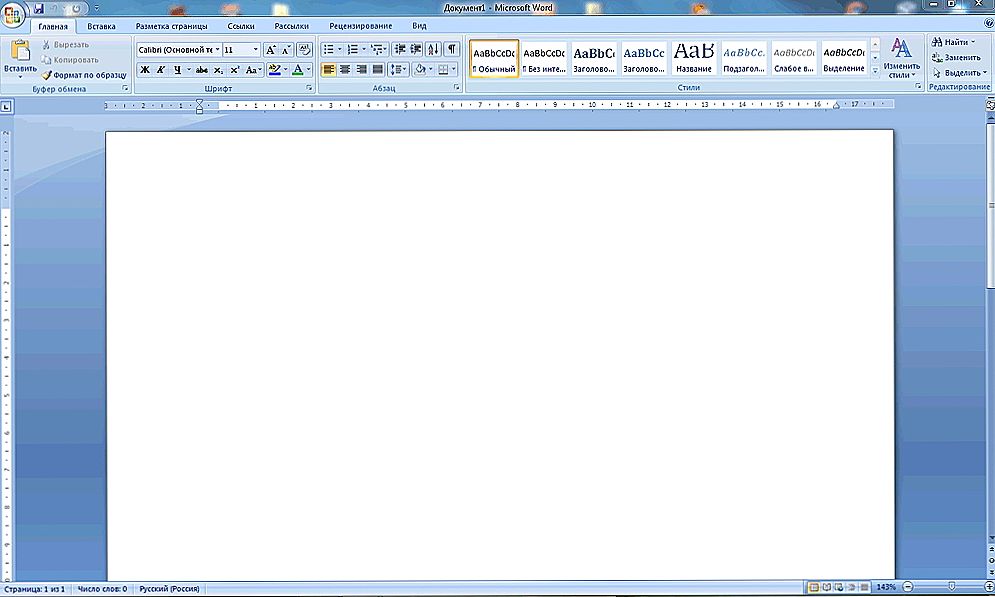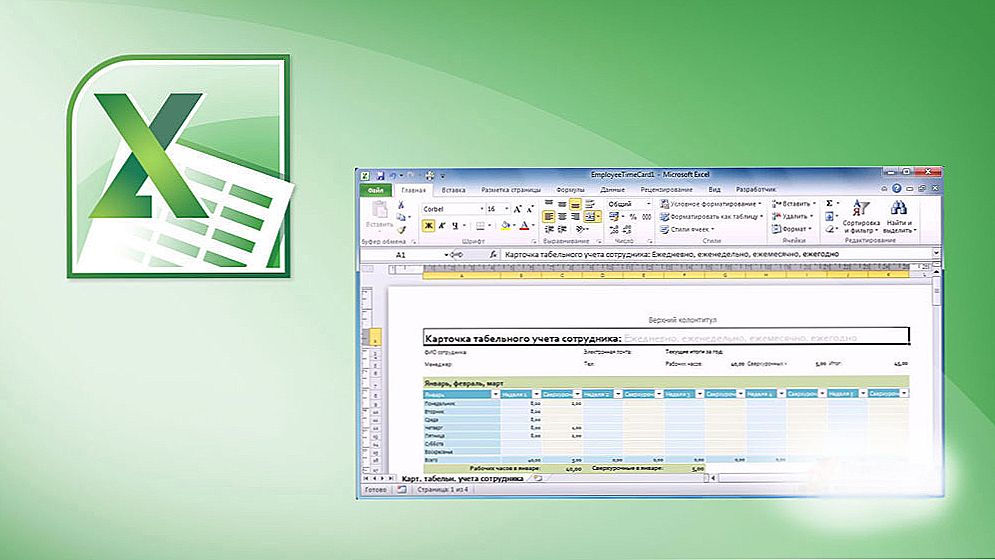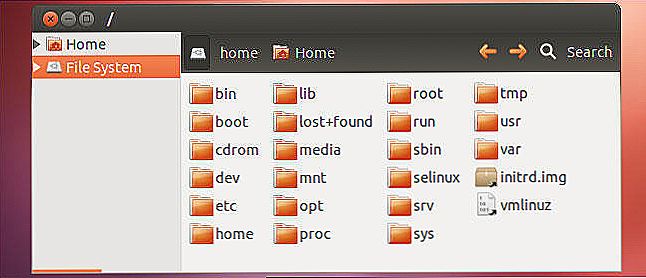Kada imate alat poput tipkovnice ispred sebe, kada jednim klikom odmah možete izvršiti akciju koju trebate "uhvatiti 2 sata mišem", zasigurno nitko neće odbiti ovu priliku. Štoviše, često ni ne znamo kako izvesti neke od najčešćih akcija na drugačiji način, kao što su se "navikli" na tipkovnicu.

Funkcionalnost programa AutoCAD omogućuje vam da prilagodite rad vrućim tipkama.
Na primjer:
- PrintScreen - kopirajte sliku zaslona u međuspremnik;
- Ctrl + C - kopirajte u međuspremnik;
- Ctrl + X - izrezati - izbrisati u međuspremnik;
- Ctrl + V - zalijepi iz međuspremnika;
- Ctrl + A - odabir svih elemenata uključenih u objekt spremnika;
- Ctrl + F - pronađite potrebnu liniju u tekstu;
- Ctrl + Z - poništite posljednju radnju;
- F1 - pozovite pomoć u programu.
A što je vrlo važno, sve su ove metode rada uobičajeno u svim programima, čak i sasvim različite u njihovoj svrsi - uključujući AutoCAD. Ti ključevi i konfiguracija nisu potrebni. U AutoCAD-u postoje, naravno, posebne naredbe za kopiranje i brisanje, ali to je puno lakše učiniti uz pomoć gore navedenih naredbi za rad s međuspremnikom, a brisanje je dovoljno za Del tipku.
Osim toga, za program kao što je AutoCAD, upotreba tipkovnih prečaca je osobito važna jer neprestano mora provoditi mnoge male i iste akcije. Vruće tipke AutoCAD omogućuju vam da uštedite puno vremena na razvoju crteža.
Zapravo, organizacija rada s tim ključevima u programu ne razlikuje se od organizacije rada s njima u svim ostalim programima i počiva na 3 "kitova". Prvo, koristi sve značajke koje pruža operativni sustav - radeći s međuspremnikom. Drugo, koriste se ugrađene mogućnosti samog programa, koje su označene pored svake stavke izbornika s desne strane. Među njima:
- Ctrl + 1 - prikaz prozora svojstava odabranog objekta;
- Ctrl + 2 - nazovite AutoCAD dizajn centar;
- Crtl + 9 - prikaz ili skrivanje naredbenog retka;
- Ctrl + S - spremanje crteža na datoteku na disku;
- F7 - prikazivanje rešetke na zaslonu (imajte na umu da su mnogi navikli upotrebljavati taj Microsoftov uredski softver da koriste ovu tipku za provjeru pravopisa, au AutoCAD-u ovaj ključ ima drugačiju svrhu;
- F9 - omogućite ili onemogućite dodatni način rada objekata (jedan od najčešće korištenih tipkovnih tipki).
Treće, sam razvojni programer može prilagoditi svoj rad i dodijeliti vruće tipke najčešće korištenim naredbama. Problem je samo u jednoj stvari - u velikom broju verzija ove aplikacije, koja "hoda" među korisnicima. U biti, AutoCAD 2002 - 2006 godina 95% neprekidno korištenih značajki ne razlikuje se od 2013, 2014, 2015 ili čak 2017 verzije. No redoslijed postavljanja vrućih ključeva u njima znatno se razlikuje. To mora imati na umu.
Postavke u najnovijim verzijama
Moguće je da za sve, postavka prečaca za AutoCAD započinje s dozvolom za korištenje tipke Shift za opću prihvaćenu upotrebu u prešanom stanju - za odabir nekoliko objekata, odnosno za dodavanje drugog, trećeg i tako dalje na jedan odabrani. Ova se postavka vrši u izborniku "Opcije". Zatim odaberite karticu "Odaberi" i s desne strane u prozoru koji se otvori - drugi redak - prekidač "Koristi Shift za dodavanje".
Prilagodite iste tipke jer preostale radnje već imaju drugačiji način. Da biste to učinili, odaberite izbornik "Upravljanje" - na vrpci se pojavljuje odgovarajući skup skupnih postavki. Odaberemo "Adaptation" i dalje - "Korisničko sučelje".

U prozoru koji se otvori trebat ćemo područje slijeva - "Adaptation: All Files", a u njemu i popis "Hot Keys" i popisa u njemu - "Tipke prečaca".

Nemojte zaboraviti da se u AutoCAD-u jedan i isti element može graditi na nekoliko načina, na primjer, krug može biti izgrađen u središtu i promjeru, u tri točke, u tri tangente, a svaku metodu može se dodijeliti vlastiti prečac na tipkovnici.
Zato najprije na popisu "Tipke prečaca" odaberite objekt, a ispod odaberite popis dostupnih naredbi. Povucite željenu naredbu s popisa u prozor "Prečaci". Zatim odaberite odabranu naredbu, a njegova se svojstva pojavljuju u prozoru u donjem desnom kutu, gdje možete dogovoriti sastanak.

Ovdje smo zainteresirani za grupu svojstava "Pristup", mi otvorimo ovu grupu i vidimo samo jednu liniju - "Keys". Gumb s desne strane s tri točke (imajte na umu da se pri dnu ovog prozora kada odaberete bilo koji svojstvo pojavljuje opis) otvara prozor "Prečac ključeva". Ovdje jednostavno kliknite na potrebne tipkovničke prečace (Shift, Ctrl, Alt u kombinaciji s drugima, sve funkcionalne, ovdje će glavna stvar biti jedna stvar - ne poništiti već postojeće zadatke sustava ilisama aplikacija). Da biste popravili termin, kliknite "OK".

Postavke u ranijim verzijama
Ako vam je na raspolaganju ne tako jako dizajnirana inačica iz 2002 je jedan od najboljih do sada, postavke za vruće tipke su različite. Najprije otvorite izbornik "View" - "View". Ovdje trebamo najnižu liniju - "Alatne trake" - "Alatne trake".
U otvorenom prozoru odaberite karticu "Tipkovnica" - "Tipkovnica", a u njemu - kategorija - bitno, stavku izbornika, unutar koje ćemo raditi. Ako odaberemo "Draw" - "Draw", na donjem popisu se pojavljuju svi objekti dostupni za izgradnju programa.
Zatim odaberite objekt i s desne strane možete vidjeti već dodijeljeni prečac na tipkovnici (ako postoji) - u retku "Trenutni ključevi" - "Trenutni ključevi", a ispod - novi zadatak ("Pritisnite novu tipku prečaca" - "Pritisnite nove tipke za brzo biranje").

Da biste izbjegli sukobe pri dodjeljivanju, ako su odabrani ključevi već dodijeljeni drugom timu, pojavljuje se ispod linije dodjele i trenutno se dodjeljuje naredba za dodjeljivanje tih ključeva "Currently assigned to" - "Current selection is assigned to". Ako je odabrani zadatak slobodan, prikazuje se poruka - [unassigned] ([nije dodijeljena]).
Zadatak se vrši gumbom desno - "Assign" - "Assignment".Ako trebate izbrisati stvoreni zadatak, prvo odaberite objekt s lijeve strane - njegov će se zadatak pojaviti u prozoru "Trenutni ključevi", a zatim pomoću gumba "Ukloni" - "Obriši" za brisanje. Imajte na umu da je brisanje trajno i bez upozorenja o nemogućnosti ispravljanja stanja (kao što je uobičajeno u drugim sličnim situacijama uklanjanja). Sve zadatke prečaca možete dobiti gumbom "Prikaži sve" - "Prikaži sve".
Na taj način možete dodijeliti bilo koju tipkovni prečac na bilo koju akciju. Teškoća će ležati samo u jednoj stvari - kako se sjećati svih tih imenovanja. Ali to je poteškoća s druge operacije - morate raditi cijelo vrijeme, i to će se pamtiti. Stoga kažemo da je takav sastanak uglavnom za profesionalce koji "sjede" u Avtokadu svaki dan i za "sate".